Scarica Installa T710XXU2DRB1 gennaio 2018 per Galaxy Tab S2 8.0 (Wi-Fi)
Installa La Rom Stock / / August 05, 2021
Samsung ha iniziato a seminare l'ultimo aggiornamento Samsung Galaxy Tab S2 8.0 (Wi-Fi) modello no SM-T710. L'aggiornamento porta il livello di patch di sicurezza Android a gennaio 2018. Ora puoi aspettare che l'aggiornamento OTA arrivi presto sul tuo telefono. Questo aggiornamento aggiungerà la versione del software a T710XXU2DRB1 e basata su Android 7.0 Nougat.
Parlando delle specifiche del dispositivo, Samsung Galaxy Tab S2 8.0 (Wi-Fi) dispone di un display Super AMOLED da 8,0 pollici con una risoluzione dello schermo di 1536 x 2048 pixel. È alimentato dal processore Qualcomm MSM8996 Snapdragon 652 accoppiato con 3 GB di RAM. Il telefono racchiude una memoria interna da 32/64 GB che può essere espansa fino a 256 GB tramite scheda microSD. La fotocamera del Samsung Galaxy Tab S2 8.0 (Wi-Fi) sfoggia una fotocamera posteriore da 8 MP e una fotocamera frontale da 2,1 MP. Samsung Galaxy Tab S2 8.0 (Wi-Fi) è uscito dalla confezione con Android 5.1 Lollipop e successivamente aggiornato ad Android 7.0 Nougat. La batteria di backup del tablet ha 4000 mAh.

L'aggiornamento viene inviato tramite OTA in modo graduale. Per ricevere questo aggiornamento tramite OTA, sul telefono deve essere installato Stock Firmware con il sistema operativo più recente. Se è rootato, devi aggiornare manualmente il numero di build T710XXU2DRB1 sul tuo telefono. Ecco le semplici istruzioni per verificare l'aggiornamento OTA:
Come aggiornare manualmente il software su Galaxy Tab S2 8.0 (Wi-Fi)?
Vai a Impostazioni -> Informazioni sul telefono -> Aggiornamento software.
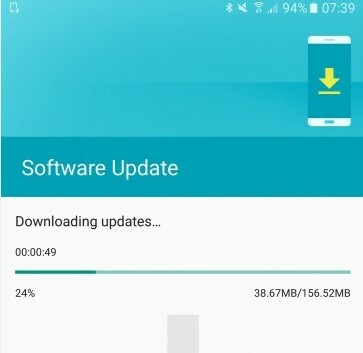
Seguendo il metodo sopra puoi trovare facilmente se hai un ultimo aggiornamento sul tuo telefono. Puoi toccare l'opzione intitolata "Scarica gli aggiornamenti manualmente". Se l'aggiornamento non è disponibile, assicurati che il tuo dispositivo non sia rootato o che non sia installato alcun firmware modificato.
Prima di procedere al download, assicurati che il tuo telefono abbia una batteria di backup sufficiente con almeno il 50% di batteria. Inoltre, controlla se disponi di spazio di archiviazione sufficiente per scaricare e installare l'ultimo aggiornamento su Galaxy Tab S2 8.0 (Wi-Fi) SM-T710. Ti consigliamo di scegliere una connessione Wi-Fi o 4G per scaricarlo. Inoltre, non dimenticare di eseguire il backup dei dati per evitare qualsiasi problema nel caso in cui le cose vadano male. Dopo aver seguito la procedura sopra menzionata, ora puoi iniziare a scaricare la patch di sicurezza di gennaio 2018 per Galaxy Tab S2 8.0 (Wi-Fi). Poiché questo aggiornamento è basato su Android 7.0 Nougat, il download e l'installazione non richiederà molto tempo.
Per saperne di più su Android 8.0 Oreo
Dai un'occhiata a questo collegamento per vedere se il tuo telefono supporta Android 8.0 Oreo.
Samsung ha annunciato il elenco dei dispositivi Samsung aggiornati ad Android 8.0 Oreo.
Se il tuo modello di telefono non è nell'elenco ufficiale dei dispositivi, non devi preoccuparti! Ecco l'elenco dei dispositivi supportati da ricevere Lineage OS 15basato su Android Oreo.
Puoi anche installare Lineage OS 14.1 su Galaxy Tab S2 8.0 (Wi-Fi) seguendo i passaggi qui indicati.
Sommario
-
1 Passaggi per installare manualmente la patch di sicurezza T710XXU2DRB1 gennaio 2018 per Galaxy Tab S2 8.0 (Wi-Fi):
- 1.1 Scarica il firmware
- 1.2 PRE-REQUISITO:
- 1.3 Controlla il post correlato:
Passaggi per installare manualmente la patch di sicurezza T710XXU2DRB1 gennaio 2018 per Galaxy Tab S2 8.0 (Wi-Fi):
Non hai ancora ricevuto l'aggiornamento, quindi non preoccuparti. L'aggiornamento è disponibile per il download e l'installazione utilizzando il software ODIN più recente. Qui condivideremo il link completo per il download e la guida per installare T710XXU2DRB1 gennaio 2018 Security Patch per Galaxy Tab S2 8.0 (Wi-Fi).
Ricorda, la guida sottostante è per aggiornare il file del firmware OTA completo su Galaxy Tab S2 8.0 (Wi-Fi).
Scarica il firmware
Clicca qui per scaricare
Come aggiornare tramite il software ODIN
Come aggiornare tramite il software ODIN
Qui abbiamo condiviso il collegamento completo per il download del firmware con i driver e il software ODIN per installare T710XXU2DRB1 gennaio 2018 Security Patch per Galaxy Tab S2 8.0 (Wi-Fi). Per installare il firmware, è necessario prima scaricare il software e i driver richiesti sul PC.

ODIN E CONDUCENTI RICHIESTI:
- Devi installare Software Samsung Kies
- È inoltre necessario installare Driver USB Samsung
- Clicca su Scarica il software ODIN
PRE-REQUISITO:
- Scarica il firmware e i driver richiesti.
- Il tuo dispositivo deve avere il 50% - 70% di batteria.
- È necessario un PC o un laptop per installare questo firmware.
- Prendi un Backup completo sul tuo telefono prima di installare qualsiasi nuovo firmware. Quindi assicurati di avere i dati nel caso in cui qualcosa non va (questo processo non perderà i tuoi dati).
- Devi entrare Modalità download Samsung.
- Assicurati di aver seguito correttamente i passaggi. Non saltare e leggere! - Non siamo responsabili per eventuali danni.
Guida al firmware Flash utilizzando ODIN
Controlla il post correlato:
- Elenco dei dispositivi supportati per Lineage OS 15.1 (basato su Android 8.1 Oreo)
- Elenco dei dispositivi che ottengono Lineage OS 15.0 (Android 8.0 Oreo)
- Elenco dei dispositivi supportati AOSP Android 8.0 Oreo
- Resurrection Remix Oreo Data di rilascio: Elenco dei dispositivi supportati
- Aggiornamento Android Oreo per dispositivi Android indossabili
- Android Oreo è qui: elenco dei dispositivi supportati ufficiali
- CrDroid OS - Elenco dei dispositivi supportati
- OmniROM Oreo: elenco dei dispositivi supportati
Spero che tu abbia seguito il collegamento della guida completo sopra per installare manualmente la patch di sicurezza T710XXU2DRB1 gennaio 2018 per Galaxy Tab S2 8.0 (Wi-Fi). Per qualsiasi domanda o feedback, scrivici un commento.
Sono uno scrittore di contenuti tecnologici e un blogger a tempo pieno. Dato che amo Android e il dispositivo Google, ho iniziato la mia carriera scrivendo per il sistema operativo Android e le loro funzionalità. Questo mi ha portato ad avviare "GetDroidTips". Ho completato il Master in Business Administration presso la Mangalore University, Karnataka.



